

Windows 8になり、今までのようなデザイン(UI)から大きな変更となりました。エクスプローラなどでもリボンが採用され、慣れないうちは少し使いにくいと思うかもしれません。例えば、今までのように隠しフォルダなどを表示させる方法を見つけるときなどです。そこで今回はWindows 8の新しいエクスプローラで今までのフォルダー オプションのようにファイルの拡張子や隠しファイルを表示する方法を紹介します。
まず、ユーザーフォルダなど適当なフォルダを開きます。
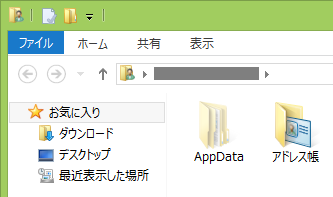
上部リボンの「表示」を選択します。
「表示/非表示」の赤枠で囲った「ファイル名拡張子」や「隠しファイル」のチェックボックスにチェックを入れます。
「ファイル名拡張子」にチェックを入れると、エクスプローラでファイルの拡張子が表示され、「隠しファイル」にチェックを入れると、エクスプローラで隠しファイルが表示されるようになります。
以上で作業は終了です。